16K


通常我們使用 Google 文件 (Google Docs) 來撰寫文件或報告時,預設的背景顏色都是白色的,但其實 Google 文件內建有更改背景顏色的功能,可以讓你的文件看起來更有個人風格、更豐富。
而且你能自由選擇色票或甚至能自訂各種顏色。那麼到底怎麼改呢?本篇教學會以詳細的圖文教你更改 Google 文件的背景顏色,一起來看如何操作。
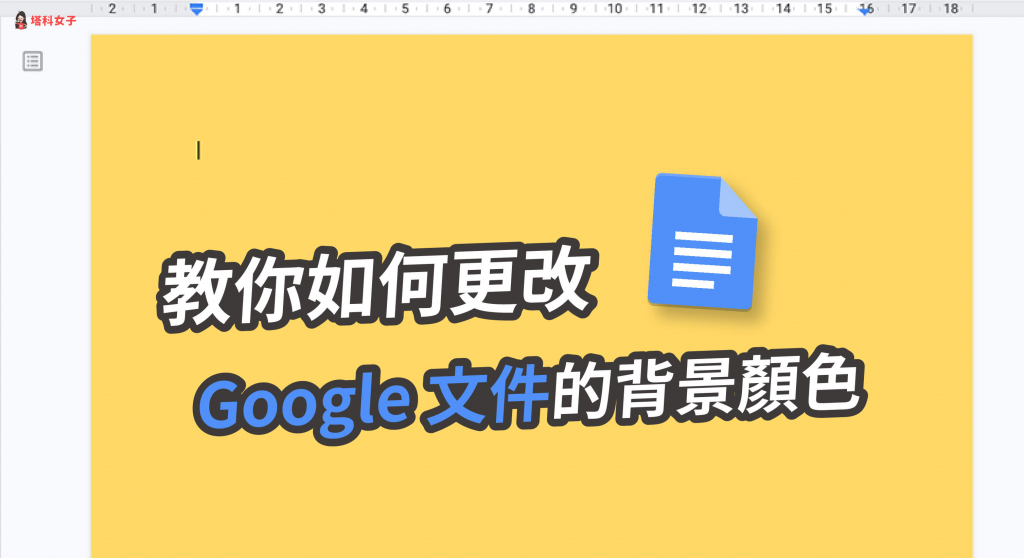
如何更改 Google 文件背景顏色?
- 首先,請電腦版的 Google 文件,新增新文件或使用以前的文件都可以。
- 點選左上角的「檔案」>「頁面設定」。
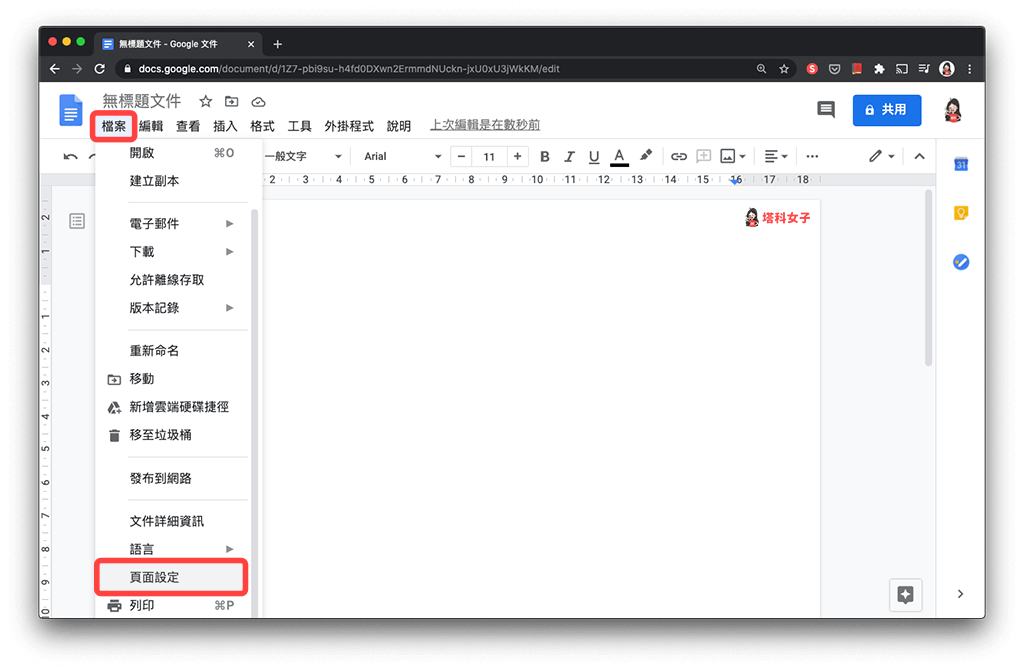
- 點一下「頁面顏色」下方的白色圓形圖示,然後在內建的色票中選擇想更改的 Google 文件背景顏色,如果你想要自訂顏色的話,點選「+」。
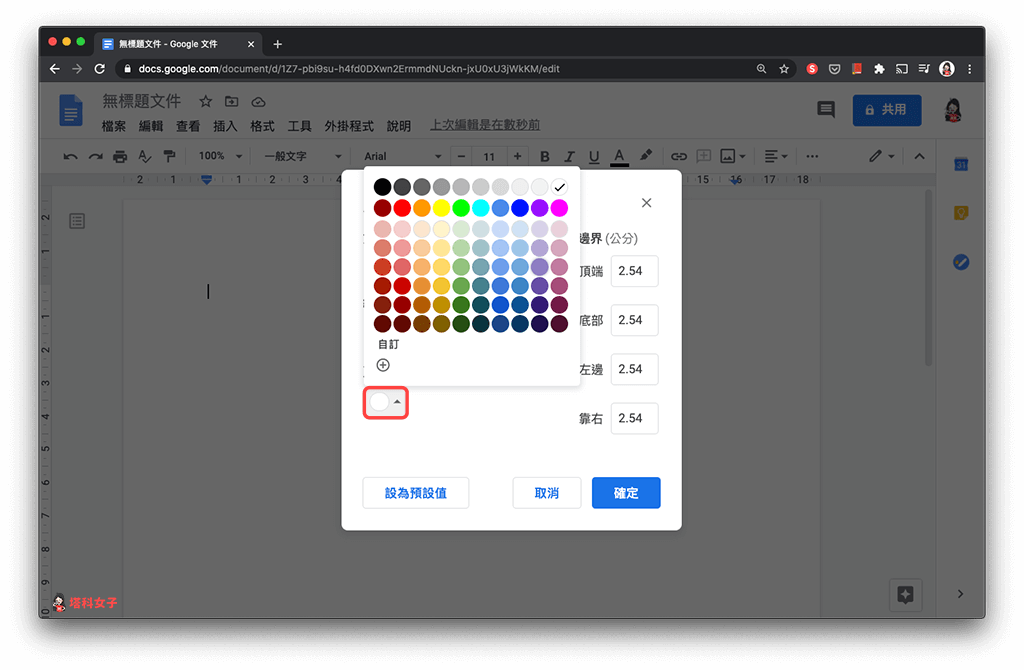
- 在「色調」區塊左右拖拉來選擇喜歡的顏色,或者直接貼上色碼。
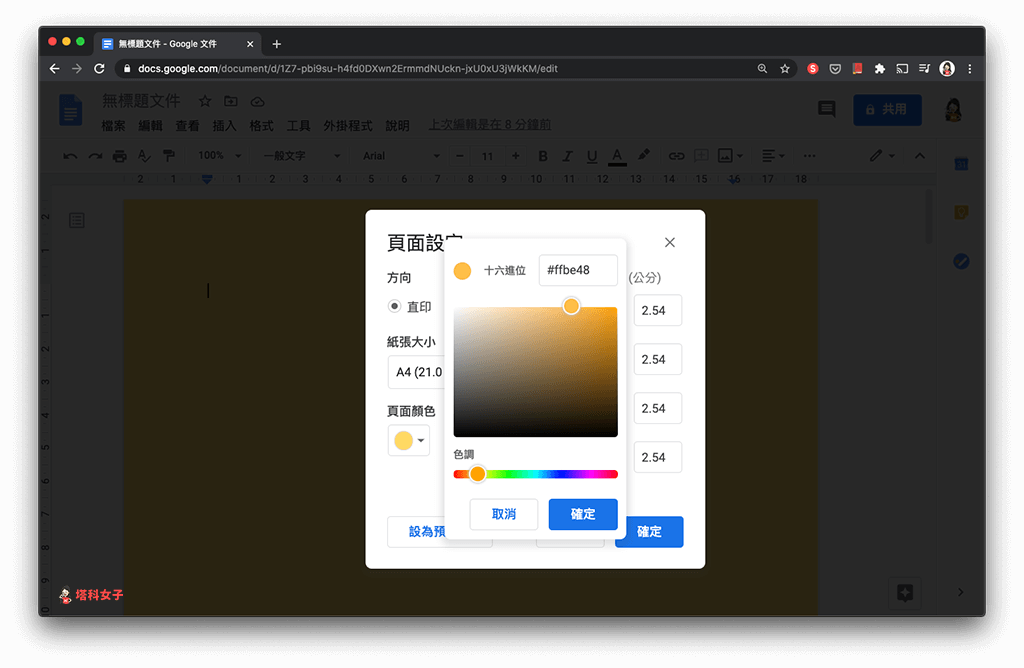
- 確認後,按一下「確定」即可套用到 Google 文件背景。(如果你希望能將這顏色改為預設的頁面背景色,那麼請點選「設為預設值」。)
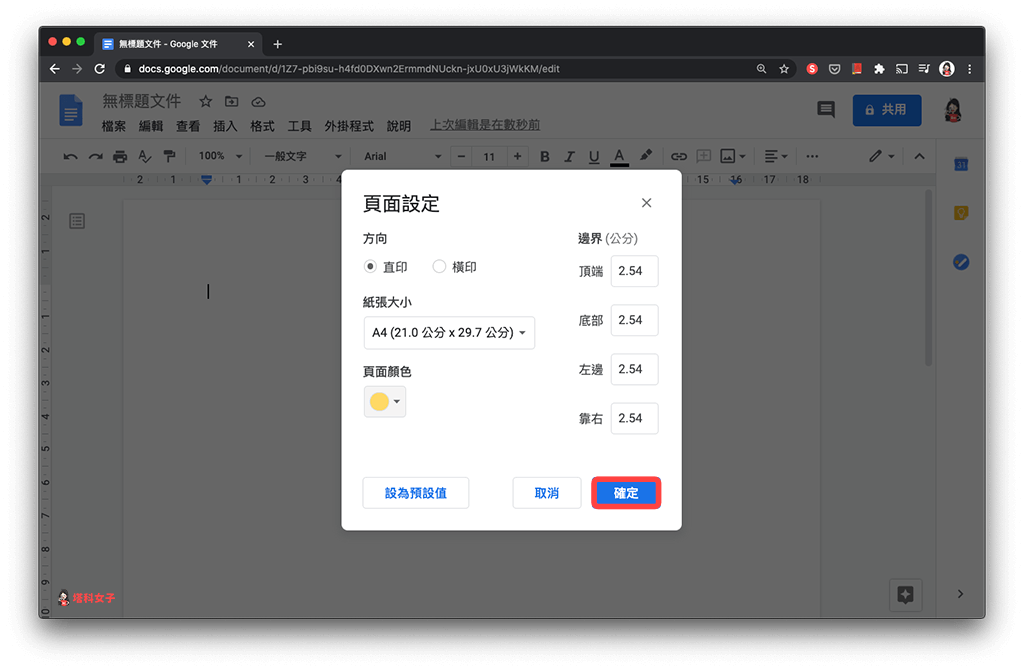
改完後,如下圖,Google 文件的頁面背景色已經被我改為其他顏色了。
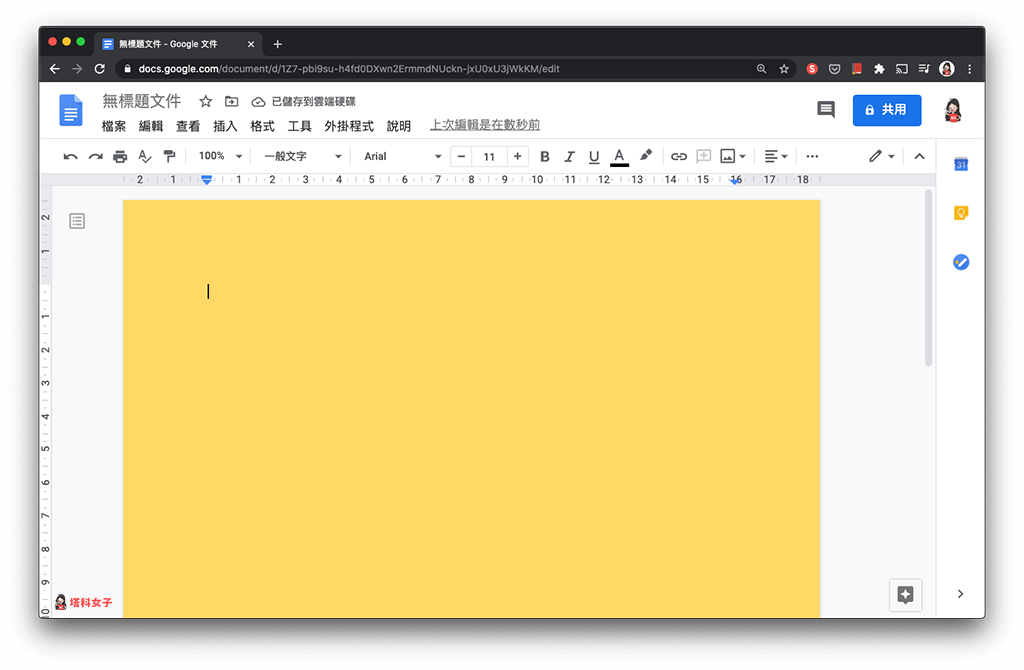
總結
要更改 Google 文件的背景色其實相當簡單,依照上方的教學就能輕鬆設定,大家下次如果要做報告或撰寫文件,就可以使用這功能來讓它更有個人風格、更吸引人。
